如何使用 WordPress 免费创建企业名录网站
已发表: 2022-03-17启动目录网站可能是一个很好的商业理念,因为它允许您通过用户生成的内容赚钱。 目录网站有很多种,商业目录可能是最受欢迎的一种。
在这个简短的演练中,我们将向您展示如何在没有任何编码技能的情况下使用 WordPress 创建业务目录网站。
那么,让我们开始吧!
什么是企业名录网站?
简单地说,企业目录网站是企业的在线目录。 有许多不同类型的商业目录。 其中一些专门针对特定的利基市场,如律师、水管工、汽车维修店等,而另一些则可能涵盖特定地理位置内的广泛行业。
任何企业目录背后的主要思想是帮助企业主推广他们的服务,同时客户可以轻松找到并联系他们。 为了更好地了解什么是企业名录网站,您可以查看黄页网站。 它是世界上最受欢迎的商业目录之一。
建立企业目录网站需要什么?
如果您想使用 WordPress 创建业务目录网站,则无需编写代码或聘请昂贵的开发人员。 相反,您只需要以下几个先决条件:
- 域名– 您需要注册一个域名。 它是您的企业名录网站中最重要的部分之一,因此值得花时间仔细考虑并选择合适的部分;
- 托管计划——为您的网站使用可靠的托管服务提供商至关重要,因为它会影响网站的速度、性能和安全性。 您可以使用任何流行的,如 Bluehost、Hostinger 或 Kinsta;
- WordPress 安装– 当然,您需要安装 WordPress。 但是,由于大多数托管服务提供商都提供一键式安装工具,因此它毫不费力;
- Business Directory WordPress Theme – 为您未来的网站选择一个主题,该主题将提供您网站的所有前端样式,如页面布局、字体、颜色等;
- WordPress 目录插件– 最后,您需要一个插件来支持您网站的所有目录功能(请随时查看我们对最佳业务目录插件的概述) 。
而已! 如果您准备好所有这些东西,您可以使用 WordPress 轻松创建业务目录网站。 现在,让我们看看启动您自己的网站需要多少费用。
启动 WordPress 企业目录需要多少费用?
通常,在考虑开展新业务时,一切都归结为成本,启动业务目录网站也不例外。 这就是为什么在本节中,我们将简要回答“成本”问题,以便您更好地了解会发生什么。
所以我们来粗略计算一下:
- 域名– $10 – $30 每年
- 托管计划– 每月 20 – 120 美元
- WordPress 商业目录主题– 55 美元 – 99 美元
因此,如果您要使用高级商业目录主题,则启动网站的成本约为150 美元至 250 美元(如果您自己设置所有内容) 。 但是,在本文中,我们将向您展示如何使用免费的 ListingHive 主题创建一个业务目录,这样您就可以节省一点。
如何通过企业名录赚钱?
最后,我们想解释一下如何通过您的 WordPress 商业目录网站获利。 此类网站有 3 种最常见的获利模式:
- 付费列表- 您可以向企业主收取少量费用,以便在您的网站上列出他们的服务;
- 房源促销——作为网站所有者,您可以将一些房源标记为特色,但需额外付费,让它们脱颖而出;
- 广告– 此外,您可以在网站的不同区域出售广告空间和展示广告。
这些是目录网站最流行的获利策略,您可以使用其中任何一种或一次全部使用。 一切都取决于您正在构建的业务目录类型以及您网站上的流量。
好的,现在让我们进入本文的教程部分!
通过 6 个步骤启动企业目录网站
这是有关如何使用 WordPress 创建业务目录网站的快速演练。 因此,让我们潜入其中,不要浪费时间!
#1 安装企业目录 WordPress 主题
您的起点是安装 ListingHive 主题。 由于它是一个免费的商业目录主题,您可以通过转到外观 > 主题页面从 WordPress 主题存储库安装它。 然后通过搜索栏找到它并继续安装和激活 ListingHive。
如果您在安装 ListingHive 时遇到任何问题,可以观看下面的截屏视频。
安装主题后,它会通知您需要安装 HivePress 插件才能正常运行。 安装 HivePress 至关重要,因为它将为您网站上的大多数目录功能提供支持。 因此,只需单击建议的链接即可安装并激活插件。
#2 安装附加组件
现在,您可以向您的业务目录添加一些额外的功能,以扩展其核心功能。 为此,请导航到HivePress > Extensions部分。 在此部分中,您将看到可以免费购买或安装的可用 HivePress 附加组件的列表。
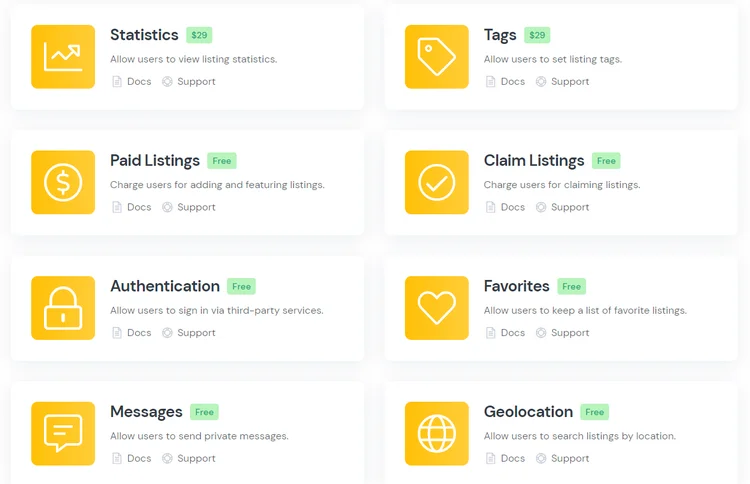
例如,您可以安装 Messages 扩展以允许用户发送私人消息和交换附件。 此外,您可以添加收藏夹插件以让注册用户保留收藏列表列表和评论扩展以在您的业务目录网站上启用评论和评级。 最后,我们建议安装 Geolocation 扩展程序,以允许网站访问者按位置搜索企业。
要安装任何扩展,只需单击“安装”按钮,然后在安装后激活它即可。
#3 添加列表类别
现在,最好根据业务利基将您的业务目录分成几类,以便网站访问者更轻松地浏览它。 要添加新类别,请转到列表 > 类别部分,然后单击添加新的。

在此页面中,您可以输入类别名称(例如“餐厅”) ,根据需要填写描述,上传类别图像并创建类别层次结构(通过设置父类别)。 完成后,单击“添加类别”按钮。
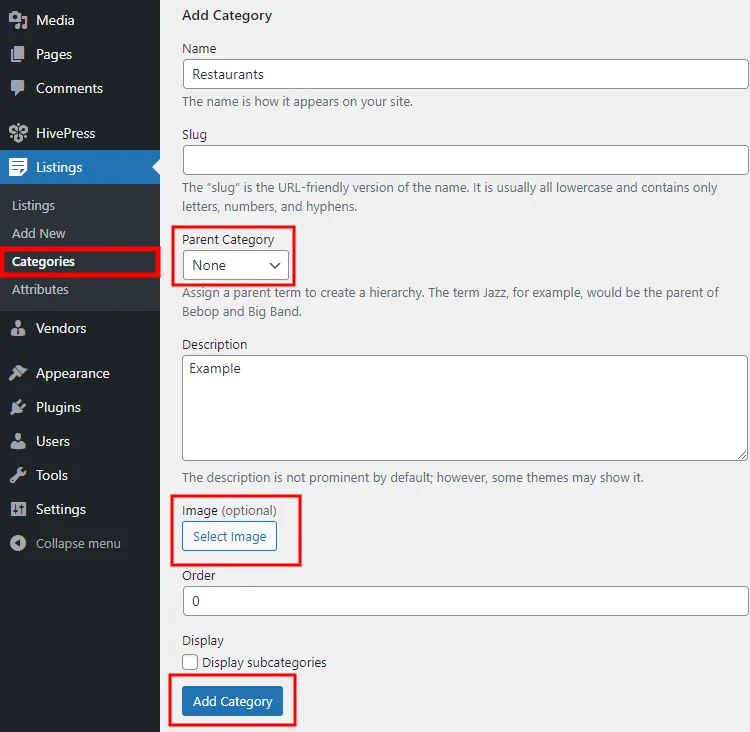
同样,您可以添加更多列表类别。 例如,“俱乐部”、“酒店”等。类别的数量没有限制,因此可以根据需要随意添加。
#4 添加自定义列表字段
添加类别后,就可以创建一些特定于商家信息的字段了。 要添加自定义列表字段和搜索过滤器,请导航到列表 > 属性部分。 例如,让我们创建一个“网站”属性以允许用户指示他们的商业网站。
在“编辑”部分,您需要设置自定义字段名称并允许其前端编辑,以便用户在添加新列表时填写此字段。 然后选择属性类型(我们将为此选择“URL”类型)。
在“搜索”部分,您可以允许用户按自定义字段值搜索、排序和过滤列表。 但是,对于“网站”属性,它没有多大意义,因此您可以跳过本节。
最后,通过将属性分配给某些模板区域并设置其显示格式来定义属性在列表页面上的显示方式(我们将在此处使用此显示格式%label%: %value% ) 。 然后点击发布按钮。
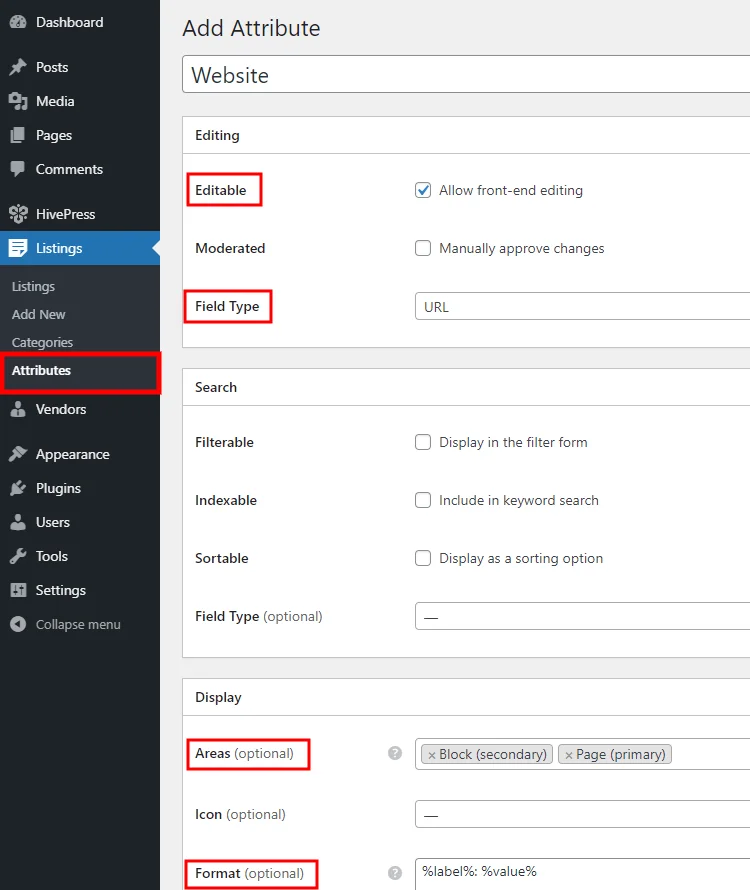
而已! 我们刚刚添加了第一个自定义列表字段。 但是,让我们再添加一个并使其特定于类别。 例如,让我们将“Cuisine”属性添加到“Restaurants”类别,以允许网站访问者按美食类型过滤餐厅。
为此,单击Add New按钮,设置属性名称,允许其前端编辑并设置字段类型。 对于此属性,我们建议使用“选择”字段类型。 然后,您需要将此自定义字段设置为搜索过滤器,方法是将其标记为可过滤并设置搜索字段类型。 最好也使用“选择”类型。
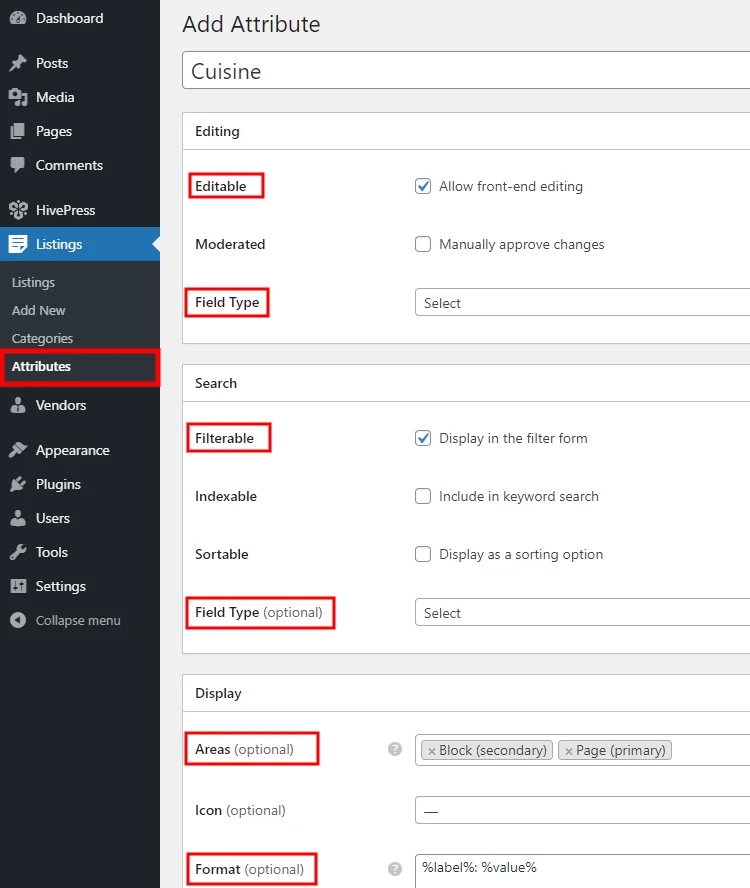
最后,设置属性显示格式并将其分配给“餐厅”类别。 完成后,单击“发布”按钮。
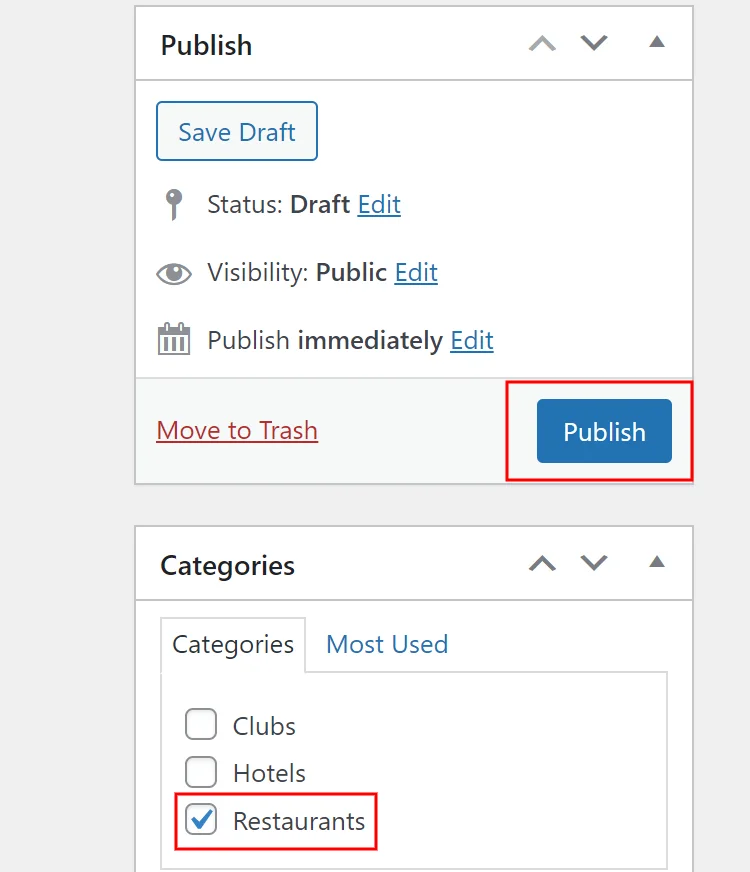
现在,如果您想要求用户在将新列表添加到“餐厅”类别时选择美食类型,您需要将此字段标记为必填并保存更改。
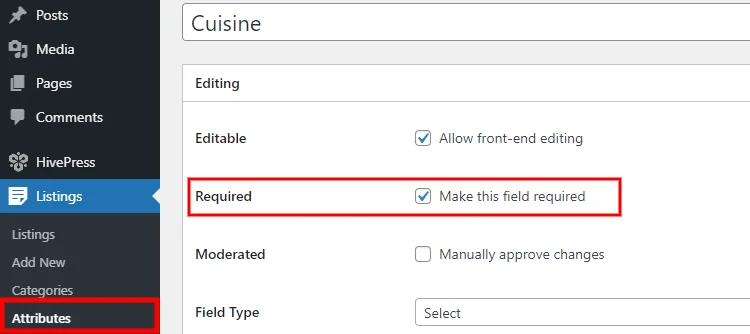
接下来,有必要添加属性选项。 单击编辑选项按钮并添加几个选项供用户选择。 例如,“中国菜”、“意大利菜”和“法国菜”。
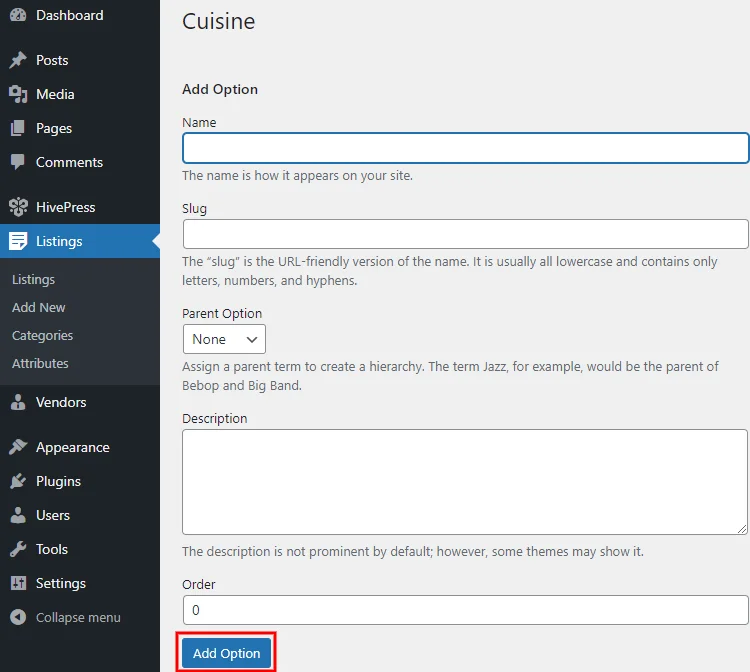
而已! 您可以按照相同的步骤添加更多自定义字段和搜索过滤器。
#5 添加商家信息
现在是时候添加新的商家信息了。 例如,让我们将第一个列表添加到“餐厅”类别。 但是,要检查它对企业主的工作方式,让我们从前端开始。 为此,我们将导航到我们的网站,单击“添加列表”按钮,然后选择“餐厅”类别。
进入房源提交页面后,我们可以上传房源图片,输入房源标题(例如“Royal”)并设置位置。 然后我们需要添加网站 URL 并选择美食类型(我们之前添加的自定义字段) 。 最后,需要填写描述并点击提交列表按钮。
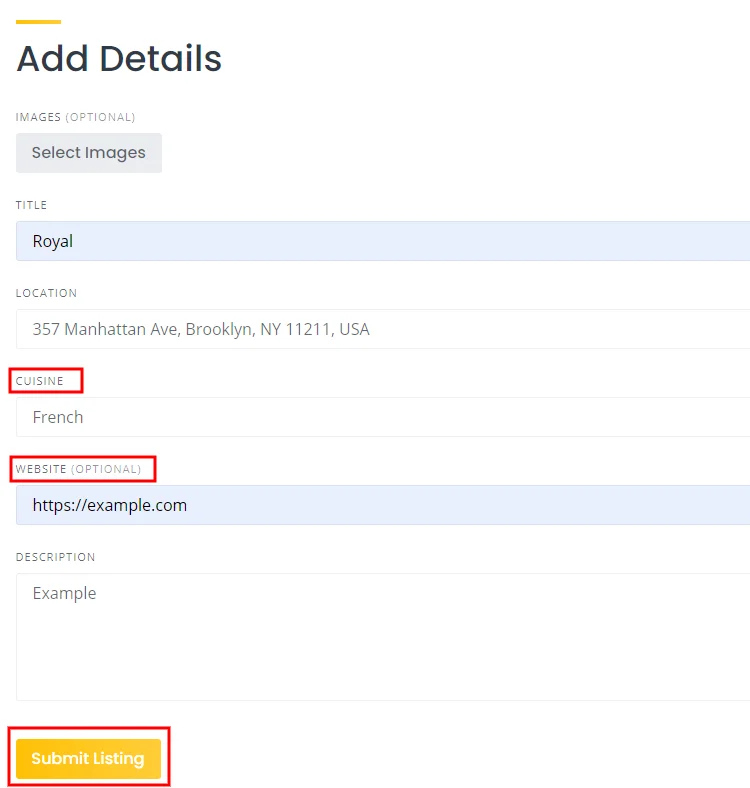
如果启用了审核,新的列表应该在它们出现在前端之前得到管理员的批准。 您可以在WP Dashboard > HivePress > Settings > Listings部分禁用审核。
最后,让我们进入下一步,我们将简要说明如何为您的企业名录网站设置首页。
#6 设置首页
由于 HivePress 与 WordPress 块编辑器集成,因此您可以使用块添加和自定义新布局。 要添加新页面,请转到WP Dashboard > Pages > Add New部分。
接下来,您需要输入页面标题(例如“首页”) ,然后您可以通过单击图标并选择所需的块来开始添加布局块。 例如,您可以添加列表搜索表单、列表类别块以及显示最近的业务列表的表单。
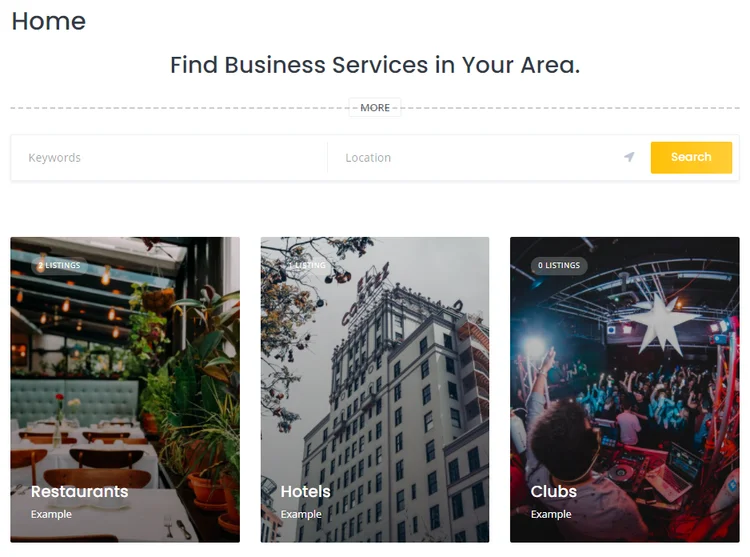
完成自定义首页后,单击“发布”按钮。 然后您需要转到WP Dashboard > Settings > Reading部分并将此页面设置为您的业务目录网站的主页。
包起来
而已! 现在,即使没有巨额预算,您也可以启动和运行自己的业务目录网站。 然后,一旦您获得大量流量,您就可以开始通过您的企业目录网站赚钱。
请记住,如果您想在没有任何编码知识的情况下免费使用 WordPress 构建业务目录网站,您可以使用 HivePress 及其 ListingHive 主题轻松完成。 它们重量轻,易于使用,并包含使您的网站起步的所有必要功能。
此外,我们建议查看我们对最佳免费商业目录 WordPress 主题的概述。
